Escape from Tarkov의 서버 연결 끊김에 대한 9가지 수정 사항

Escape from Tarkov에서 서버 연결 끊김 문제를 해결하기 위한 9가지 테스트 솔루션을 즉시 수행하세요.

부적절한 실행기 설정, 부적절한 인터넷 연결 등으로 인해 장치에서 MSFS가 임의로 정지되거나 충돌 할 수 있습니다.
Microsoft Flight Simulator는 Windows 운영 체제용 아마추어 비행 시뮬레이터 프로그램의 유명한 온라인 시리즈입니다. 하지만 모든 게임이 그렇듯, 충돌, 멈춤, 예상치 못한 반응 등의 버그로 인한 것은 아닙니다.
이 가이드는 Windows PC에서 동일한 문제가 발생하는 경우를 위한 것입니다. 가이드에 언급된 수정 사항은 Microsoft Flight Simulator 2020, 2021 및 최신 MSFS 2022에서 작동합니다.
그러니 계속해서 기사를 읽고 수정사항을 따르세요...!
손상된 Windows 시스템 파일을 복구하고 PC 성능을 최적화하려면 고급 시스템 복구를 권장합니다.
이 소프트웨어는 Windows 오류를 수정하고, 맬웨어로부터 사용자를 보호하고, 정크 파일을 정리하고, 최대 성능을 위해 PC를 최적화하는 간단한 3단계를 수행하는 원스톱 솔루션입니다.
MSFS 정지/충돌 문제가 발생하는 이유는 무엇입니까?
PC에서 MSFS 무작위 정지 또는 충돌을 해결하는 방법은 무엇입니까?
이제 Windows 10/11 PC에서 전투 문제로 인해 MSFS가 정지되는 이유를 알았습니다. 이 섹션은 효과적인 솔루션의 전체 목록을 통해 문제를 해결하는 데 도움이 됩니다.
목차
비녀장
해결 방법 1: 시스템 요구 사항 확인
게임에 대한 다른 솔루션을 시도하기 전에 해야 할 일은 Microsoft Flight Simulator 게임의 시스템 요구 사항을 확인하는 것뿐입니다. PC가 권장 사항이 아닌 아래 나열된 최소 시스템 요구 사항을 충족하는지 확인하세요.
Microsoft 공식 웹사이트 에서 Microsoft Flight Simulator 게임 시스템 요구 사항을 확인할 수 있습니다 .
MSFS 버전에 따른 시스템 요구 사항을 확인하세요. 귀하의 PC가 위에 나열된 요구 사항을 충족하지 않는 경우 PC 업그레이드를 고려하십시오.
해결 방법 2: 인터넷 연결 확인
게임의 시스템 요구 사항을 확인한 후 다음으로 해야 할 일은 인터넷 연결을 다시 확인하는 것입니다. 인터넷 연결이 느리거나 불량하면 게임이 제대로 실행되지 않아 충돌이 발생하거나 정지되는 현상이 발생합니다.
이제 Microsoft Flight Simulator 게임을 실행하고 충돌/정지 문제가 해결되었는지 확인하세요.
또한 읽으십시오: Microsoft Flight Simulator 2020 버그 및 오류 수정 [전체 가이드]
해결 방법 3: SFC/DISM 명령 사용
Microsoft Flight Simulator는 일반적으로 PC에 손상된 파일 및 폴더가 게임 파일과 충돌하여 실행을 중지하는 경우 발생하는 정지 문제를 계속 유지합니다. 그러나 시스템 파일 검사기 와 같은 Windows 내장 도구를 사용하면 손상된 Windows 시스템 파일을 쉽게 복구 할 수 있습니다 . 아래 지침은 Windows PC에서 SFC/DISM 검사를 수행하는 데 도움이 됩니다.
sfc /스캔나우
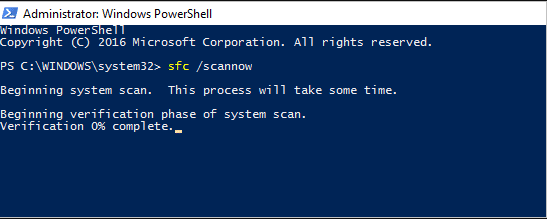
dism.exe /온라인 /cleanup-image /scanhealth
dism.exe /온라인 /cleanup-이미지 /startcomComponentcleanup
dism.exe /온라인 /cleanup-image /restorehealth
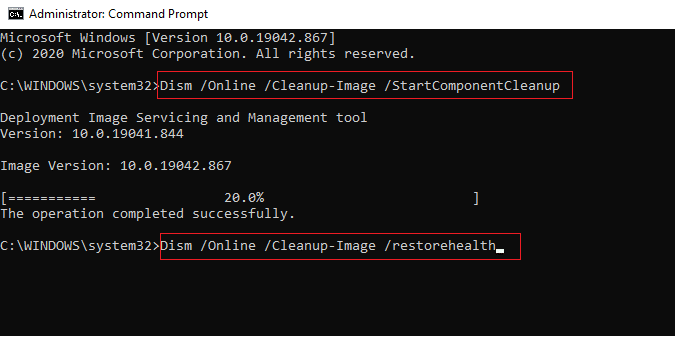
해결 방법 4: 가상 메모리 늘리기
RAM은 시스템 파일, 응용 프로그램 파일, 사용자 명령 및 PC 작업을 임시로 저장합니다. Microsoft Flight Simulator 게임을 시작하면 먼저 RAM이나 메모리에 로드되고 모든 작업이 그곳에서 수행됩니다.
이 RAM이 가득 차면 게임이 충돌하거나 정지됩니다. 이 문제는 PC를 다시 시작하거나 (항상 도움이 될 수는 없음) RAM을 물리적으로 늘리거나 가상 메모리를 늘려 해결될 수 있습니다 . RAM을 물리적으로 늘리고 싶지 않다면 다음 지침에 따라 가상 메모리를 늘릴 수 있습니다.
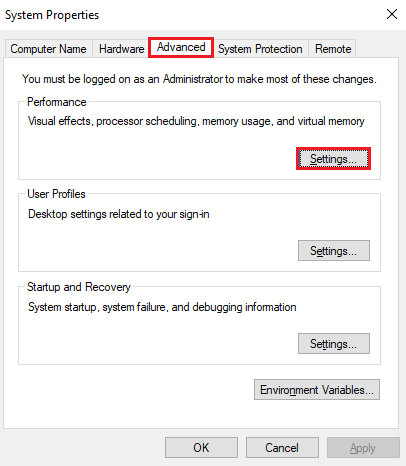
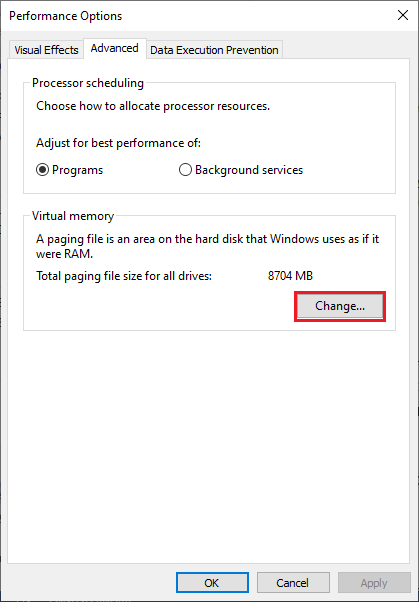
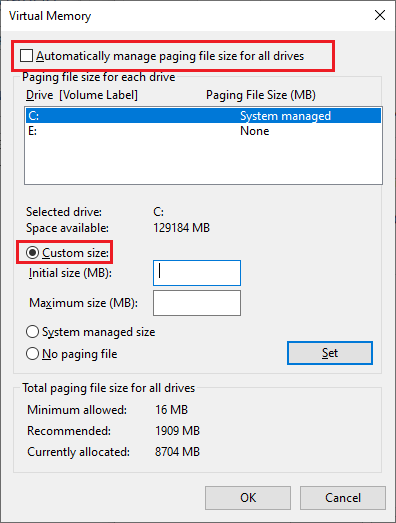
참고: 가상 메모리의 초기 크기는 실제 메모리의 1.5배이고, 최대 크기는 실제 메모리의 3배인지 확인하세요.
예를 들어, 8GM RAM이 있는 경우 초기 크기는 8*1.5*1024= 12288MB 여야 합니다 . 위 계산에서 인수 1024는 GB를 MB로 변환합니다. 그리고 최대 크기에 도달하면 8*3*1024 = 24,576MB가 되어야 합니다.
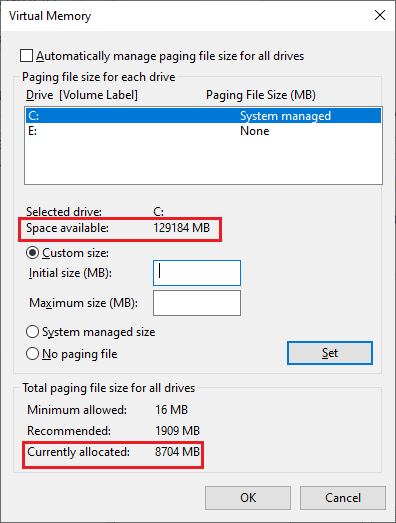
해결 방법 5: Windows 운영 체제 업데이트
완전히 새로 업그레이드된 Microsoft Flight Simulator 게임 버전의 완전한 기능을 위해서는 업데이트된 운영 체제가 필요합니다. 오래된 Windows 시스템을 사용하는 경우 아래 지침에 따라 업데이트하는 것을 고려해야 합니다.
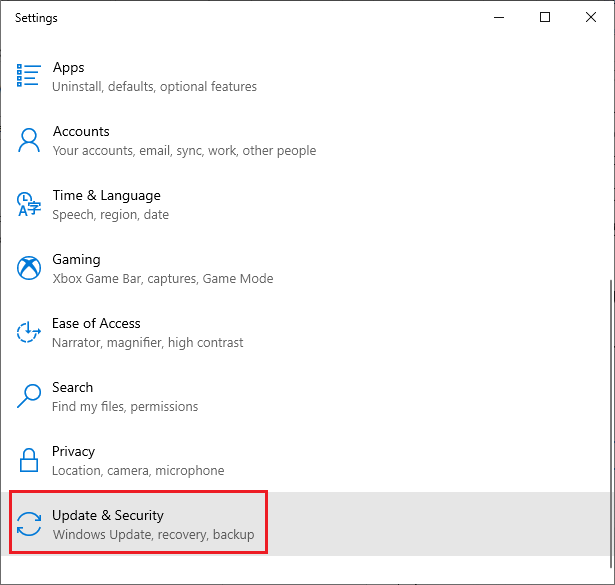
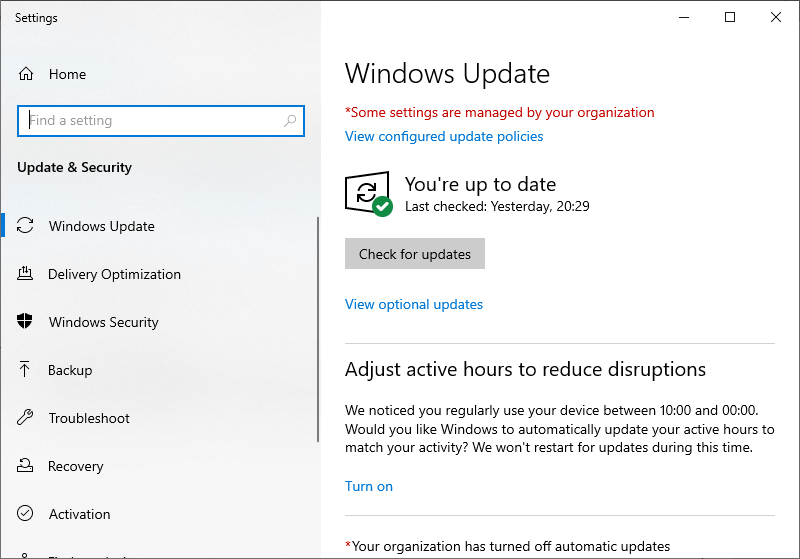
해결 방법 6: GPU 드라이버 업데이트 확인
Microsoft Flight Simulator와 같이 그래픽이 풍부한 게임을 즐기려면 컴퓨터의 모든 그래픽 드라이버가 최신 버전으로 업데이트되었는지 확인해야 합니다. 오래된 드라이버로 인해 Microsoft Flight Simulator가 계속 작동 중지되는 문제가 발생하므로 이를 방지하려면 아래 지침에 따라 업데이트하세요.
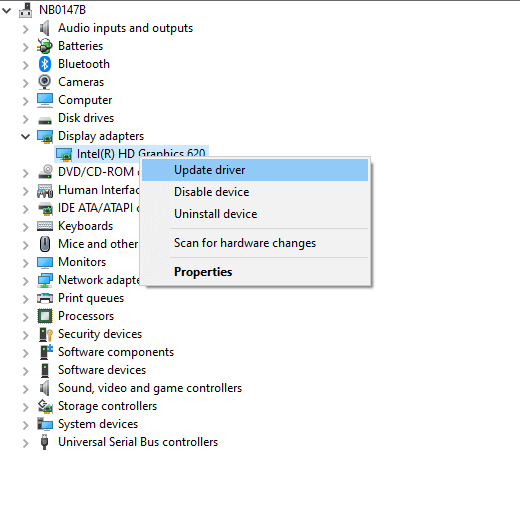
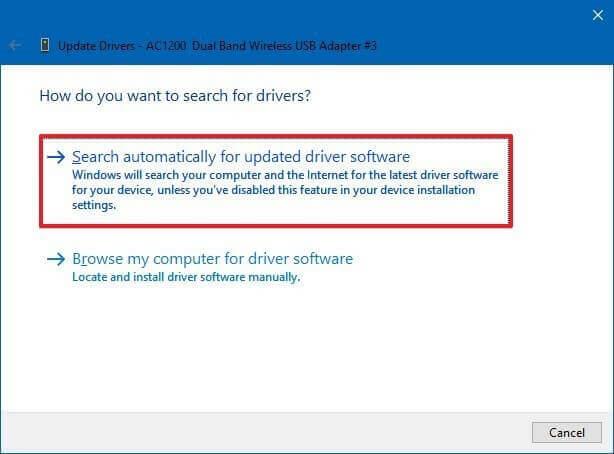
Windows가 최신 드라이버를 찾지 못하는 경우가 많으므로 여기서는 자동 드라이버 업데이트 도구를 사용하는 것이 좋습니다 . 이는 한 번만 스캔하면 전체 시스템 드라이버를 감지하고 업데이트하는 고급 도구입니다.
Microsoft Flight Simulator 게임을 다시 시작하세요. 이제는 충돌하거나 정지되지 않습니다.
해결 방법 7: 게임 파일의 무결성 확인(Steam 버전)
게임 파일이나 폴더의 일부 손상된 구성 요소로 인해 게임이 자주 중단되거나 정지될 수 있습니다. 이 문제는 아래 지침에 따라 게임 파일의 무결성을 확인하여 해결할 수 있습니다.
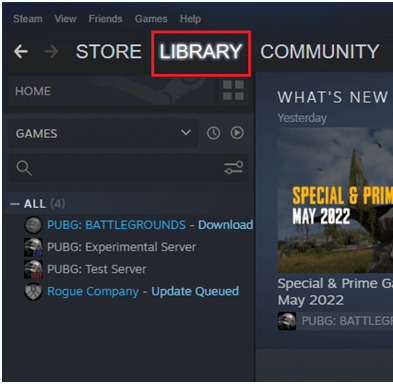
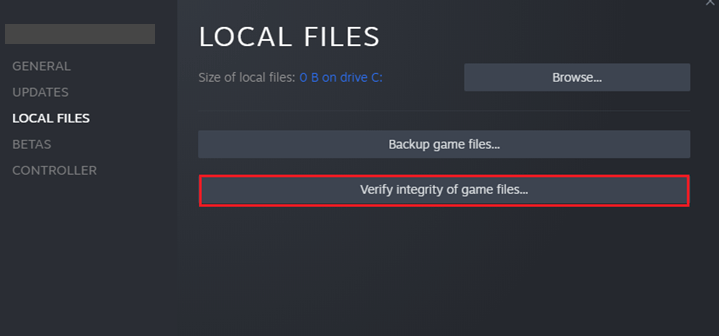
해결 방법 8: Discord 설정 조정( Discord 버전)
서비스 품질 높은 패킷 우선 순위 , Cisco System, Inc에서 제공하는 OpenH264 비디오 코덱 및 하드웨어 가속 과 같은 몇 가지 Discord 설정은 Microsoft Flight Simulator 게임의 기본 설정을 방해합니다.
이러한 모든 기능은 PC에서 더 많은 리소스를 소비하므로 게임에 분산되는 리소스는 분할됩니다. Windows PC에서 다음 지침에 따라 Discord에서 이러한 설정을 끄는 것이 좋습니다.
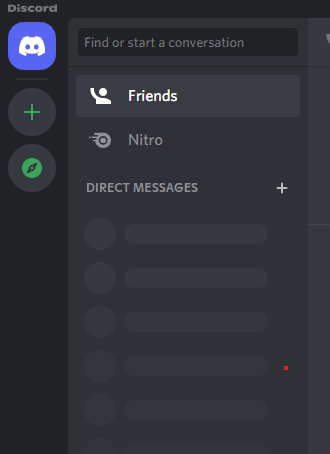
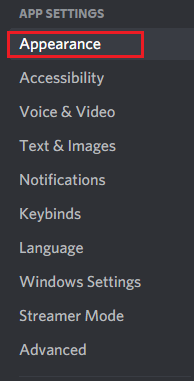
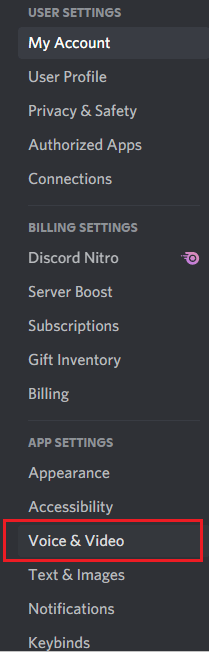
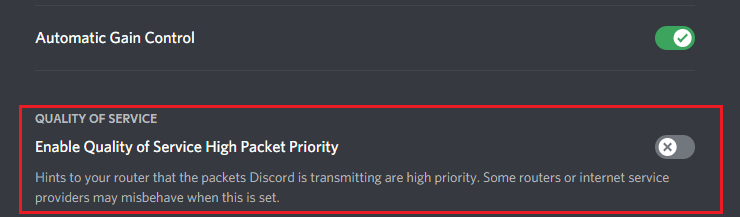
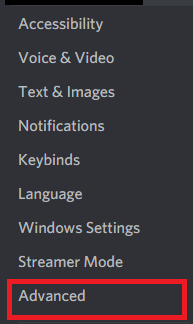
게임을 다시 시작하고 MSFS 무작위 정지 문제가 해결되었는지 확인하세요.
해결 방법 9: Steam 클라우드 동기화 비활성화( Steam 버전)
Steam 클라우드에 게임과 게임 진행 상황을 저장할 수 있습니다. 이를 통해 새 클라이언트 컴퓨터에 로그인하고 진행 상황과 기본 설정을 자동으로 다운로드할 수 있습니다. Steam에서 유용한 설정이지만 이로 인해 파일이 축적되고 파일이나 폴더가 손상되면 게임이 중단될 수 있습니다.
참고: 이 방법을 사용하면 로그북이 영구적으로 제거됩니다. 그러나 Microsoft Flight Simulator 실행 시 충돌이 발생하는 경우 지침을 따르십시오.
문제를 해결하려면 아래 지침에 따라 Steam에서 이 설정을 비활성화하고 PC에서 Steam 사용자 데이터를 삭제하세요.
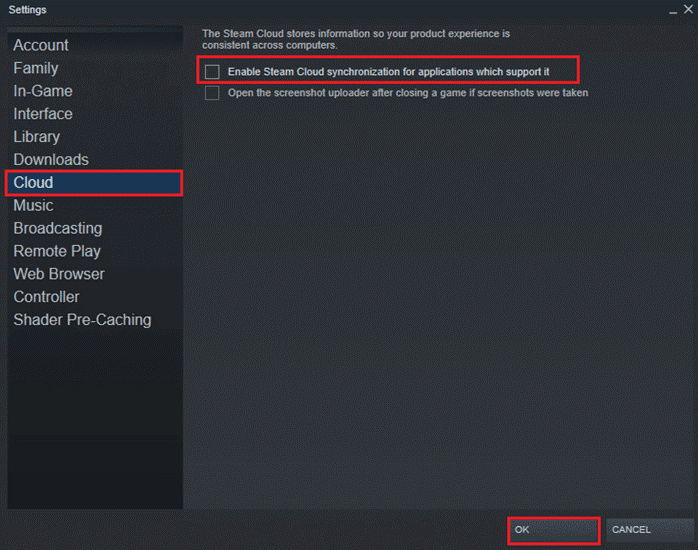
PC를 다시 시작하고 게임을 다시 시작하세요. 이것이 당신에게 효과가 있는지 확인하십시오.
해결 방법 10: Microsoft Visual C++ 구성 요소 다시 설치
Visual C++ 패키지를 다시 설치하는 것이 좋습니다. 이러한 패키지는 런타임 라이브러리 패키지를 새로 고쳐 게임을 올바르게 실행하고 MSFS 무작위 정지 또는 충돌 문제를 해결할 수 있기 때문입니다.
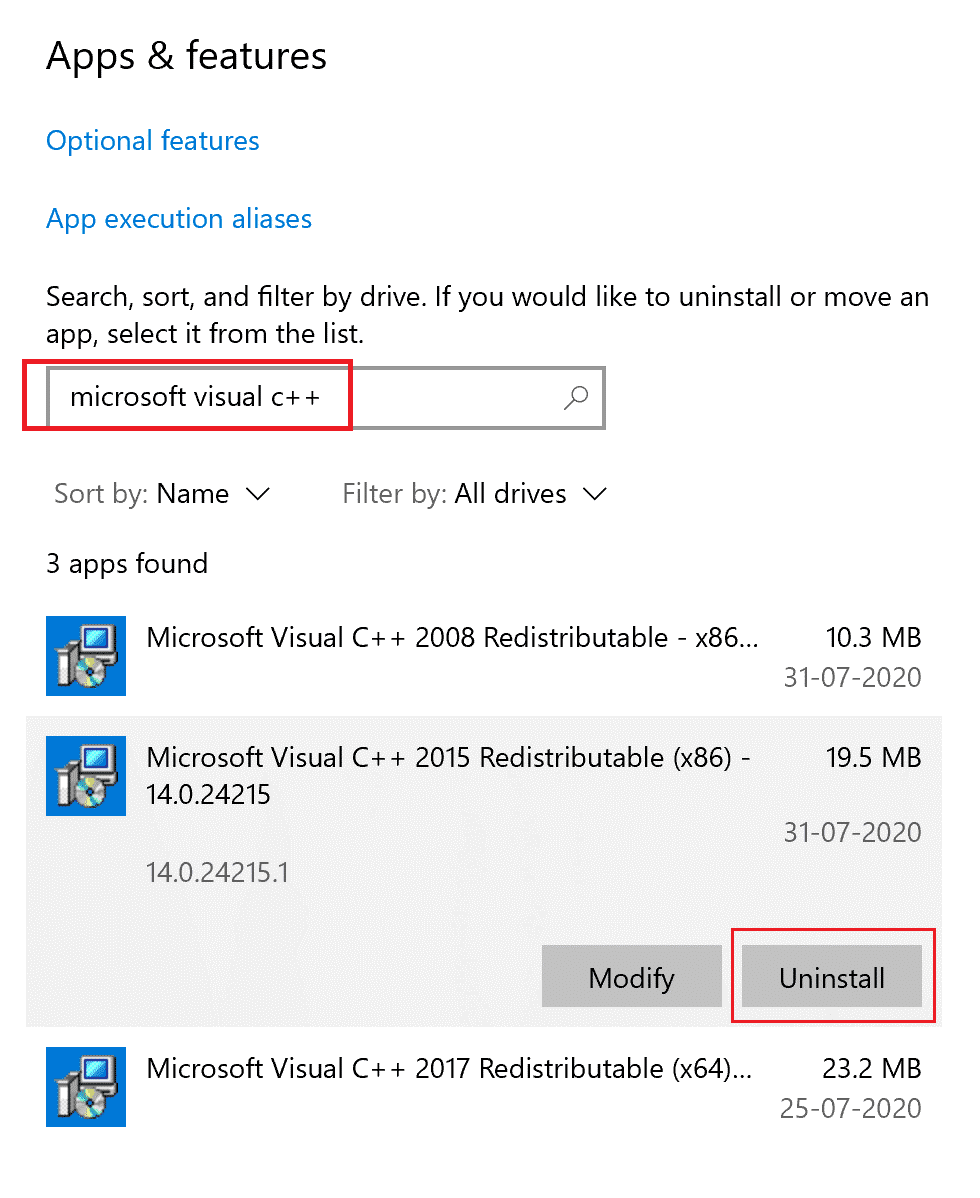
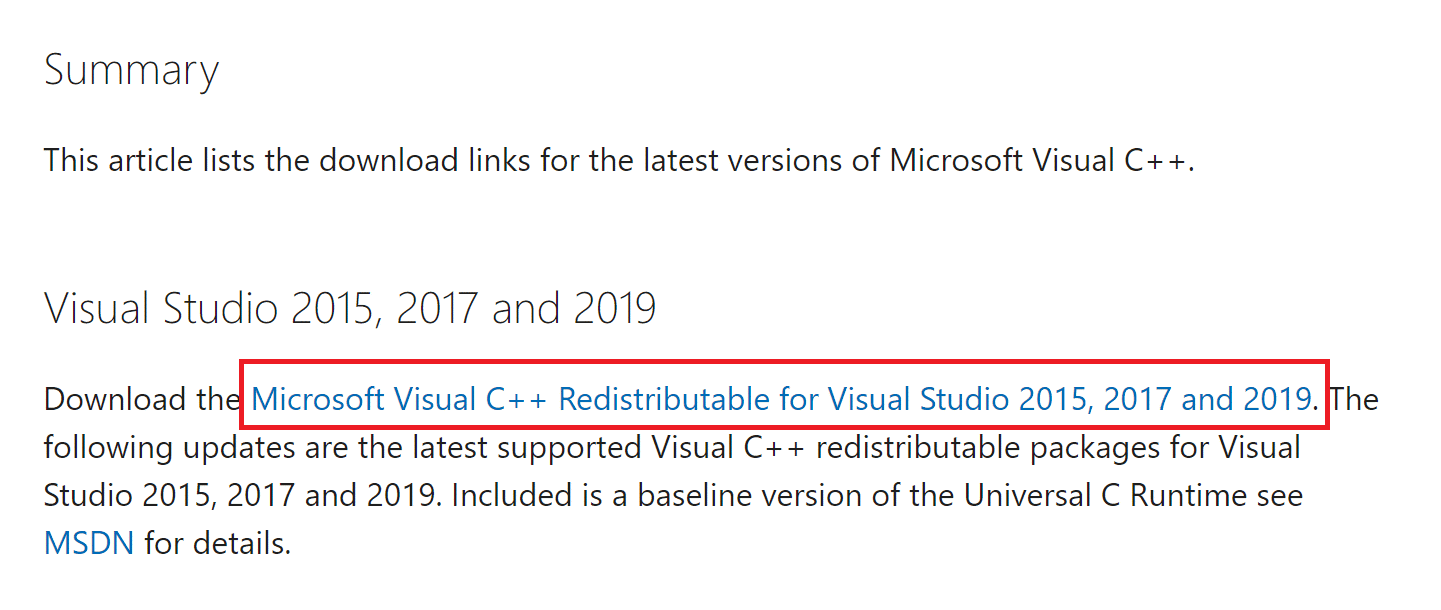
마지막으로 Microsoft Flight Simulator 게임을 다시 시작하세요. 이제 충돌하거나 정지되지 않습니다.
해결 방법 11: DirectX 최종 사용자 런타임 설치
Visual C++ 재배포 가능 파일을 다시 설치하는 것 외에도 MSFS 충돌 또는 정지 문제를 해결하려면 인터넷에서 DirectX 웹 설치 프로그램을 다운로드해야 합니다. 아래에 단계가 간략하게 설명되어 있습니다.
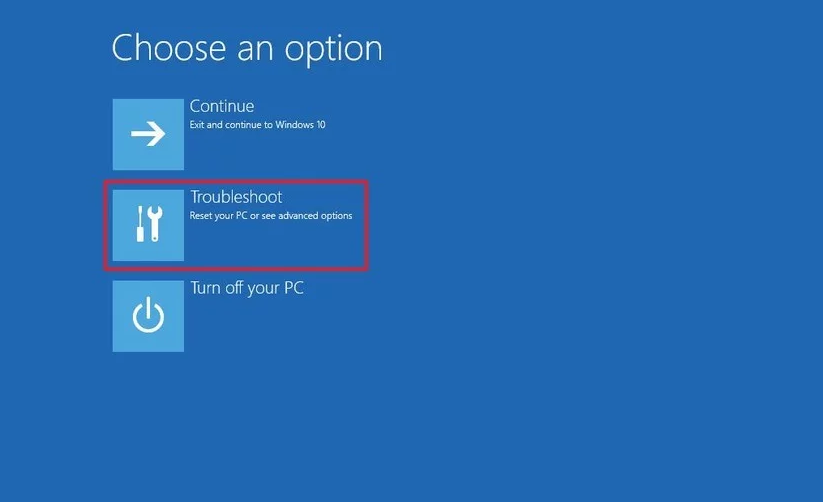
또한 읽어 보세요: [해결됨] Windows 10에 DirectX를 설치할 수 없습니다
해결 방법 12: Microsoft Flight Simulator 다시 설치
이는 여전히 MSFS 정지 또는 충돌 문제에 직면한 사용자에게 권장되는 마지막 솔루션입니다. 일부 손상된 게임 파일이 충돌하여 게임이 충돌하거나 정지될 수 있으므로 여기서 게임을 완전히 제거해야 합니다.
Windows PC에 Microsoft Flight Simulator 게임을 다시 설치하려면 다음 지침을 따르십시오.
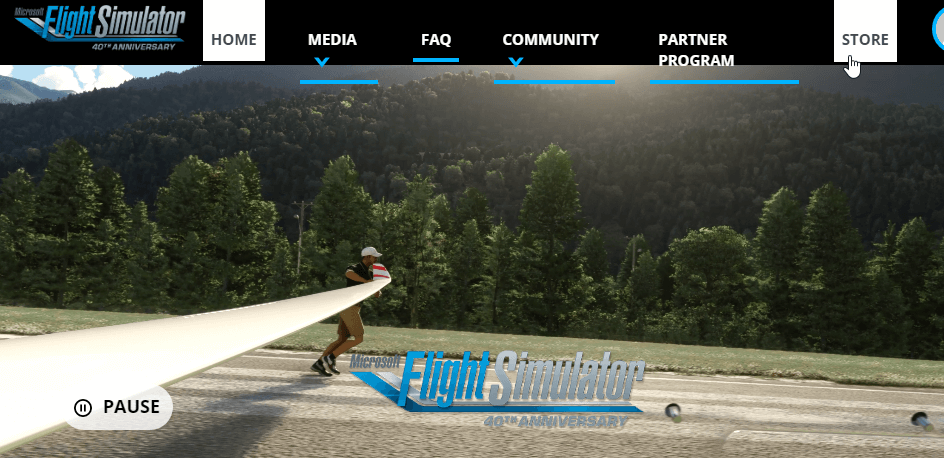
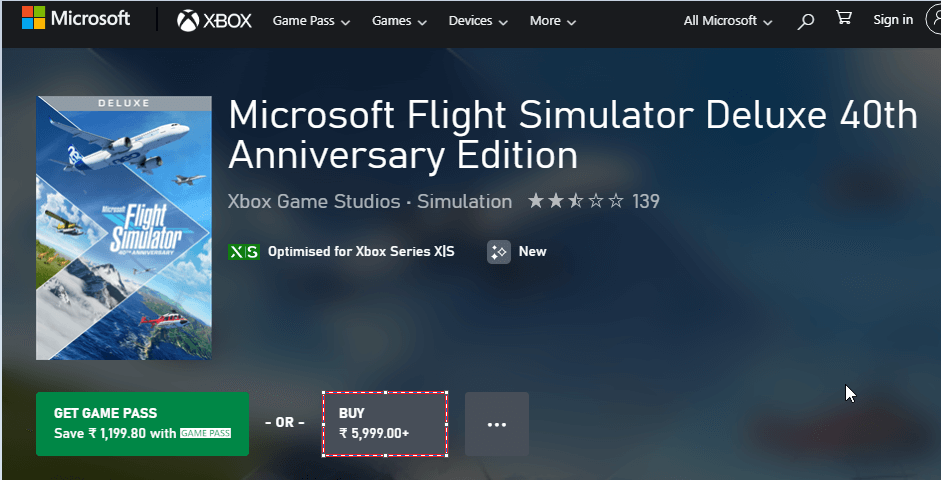
PC를 재부팅한 후 새로 설치한 Microsoft Flight Simulator 게임을 다시 시작하세요. 이제 MSFS의 무작위 정지 또는 충돌이 해결된 것으로 추정됩니다.
자주 묻는 질문
1: MSFS를 더 효과적으로 실행하려면 어떻게 해야 합니까?
MSFS를 더 효과적으로 실행하려면 Nvidia 제어판 설정에서 다음 설정을 변경하세요.
2: MSFS는 Windows 11에서 작동합니까?
예, Microsoft Flight Simulator 게임은 Xbox Series X|S의 Windows 11 PC, Xbox Game Pass가 설치된 PC, PC Game Pass, Windows 10/11 Steam 및 Xbox One에서도 작동합니다.
Windows PC에서 게임 성능을 최적화하는 가장 좋은 방법
이는 시스템 리소스를 최적화하여 게임을 향상시키고 더 나은 게임 플레이를 제공합니다. 이뿐만 아니라 지연 및 낮은 FPS 문제와 같은 일반적인 게임 문제도 해결합니다.
결론
따라서 이것은 Windows 10 및 11 PC의 MSFS 정지 또는 충돌 문제에 관한 것입니다.
여기에서는 Microsoft Flight Simulator 정지, 충돌, 끊김 및 기타 문제를 해결하기 위한 완전한 솔루션을 나열하기 위해 최선을 다했습니다. 문제를 해결하려면 하나씩 제시된 해결책을 따르십시오.
행운을 빌어요..!
Escape from Tarkov에서 서버 연결 끊김 문제를 해결하기 위한 9가지 테스트 솔루션을 즉시 수행하세요.
이 문서를 읽고 해결 방법에 따라 Windows 10 PC에서 응용 프로그램이 그래픽 하드웨어 오류에 액세스하지 못하도록 차단되었습니다.
이 기사는 bootrec/fixboot 액세스 거부 오류를 수정하는 유용한 솔루션을 제공합니다. CHKDSK 실행, 부트로더 복구, 시작 복구 및 더 많은 방법을 알아보세요.
Valheim이 계속 충돌/멈춤, 검은 화면, 실행되지 않음 또는 기타 문제가 있습니까? Valheim 문제를 해결하려면 다음 솔루션을 따르십시오.
Steam 친구 네트워크에 연결할 수 없음 오류를 수정하는 방법을 배우고 친구의 네트워크에 연결할 수 없는 Steam 오류를 해결하는 5가지 테스트된 솔루션을 따르십시오.
레지던트 이블 7 게임을 스트리밍할 수 없습니다. 단계별 안내에 따라 게임 오류를 해결하고 중단 없이 게임을 플레이하십시오.
corsair 유틸리티 엔진 업데이트 오류를 해결하고 이 도구의 새로운 기능에 액세스하기 위한 문제 해결 솔루션을 알아보십시오.
PS5 컨트롤러가 연결되지 않거나 동기화되지 않으면 이러한 PS5 컨트롤러 연결 문제를 해결하기 위해 시도되고 테스트된 솔루션을 시도하십시오.
PC에서 젤다의 전설: 야생의 숨결을 플레이하고 싶으신가요? 여기에서 Windows PC에서 Legend Of Zelda BOTW를 플레이할 수 있는 모든 방법을 확인하십시오.
Windows 10 업데이트 오류 0x800706D9 문제를 해결하고 사용 가능한 업데이트를 설치한 다음 주어진 솔루션에 따라 Windows를 오류 없이 만들고 싶습니다.


![[수정됨] Valheim이 계속 충돌, 정지, 검은색 화면, 문제를 시작하지 않음 [수정됨] Valheim이 계속 충돌, 정지, 검은색 화면, 문제를 시작하지 않음](https://luckytemplates.com/resources1/images2/image-5324-0408150843143.png)
![수정됨: Steam 친구 네트워크에 연결할 수 없는 오류 [5가지 빠른 수정] 수정됨: Steam 친구 네트워크에 연결할 수 없는 오류 [5가지 빠른 수정]](https://luckytemplates.com/resources1/images2/image-3269-0408150819144.png)
![[수정됨] 레지던트 이블 7 바이오하자드 게임 충돌, 오류 등! [수정됨] 레지던트 이블 7 바이오하자드 게임 충돌, 오류 등!](https://luckytemplates.com/resources1/images2/image-994-0408150718487.png)



